win8运行速度怎么加速 win8系统如何优化提升运行速度
更新时间:2024-03-19 12:55:15作者:xiaoliu
随着电脑使用时间的增长,Win8系统可能会出现运行速度变慢的情况,为了提升系统的运行速度,我们可以通过一些优化措施来加速电脑的运行。通过清理系统垃圾、关闭不必要的后台程序、优化启动项等操作,可以有效地提升Win8系统的运行速度,让电脑更加流畅地运行。希望以上方法能帮助您优化Win8系统,让电脑更加高效地工作。
具体解决方法如下:
1、在桌面上使用快捷键“win+x”打开菜单,选择“控制面板”;
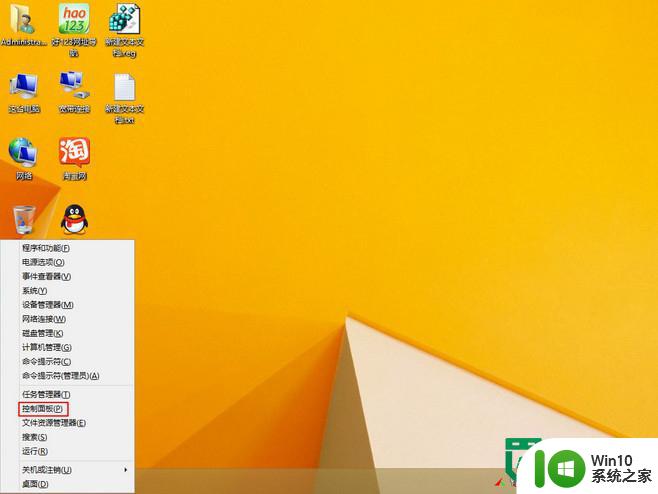
2、在弹出的控制面板窗口中,选择“管理工具”;
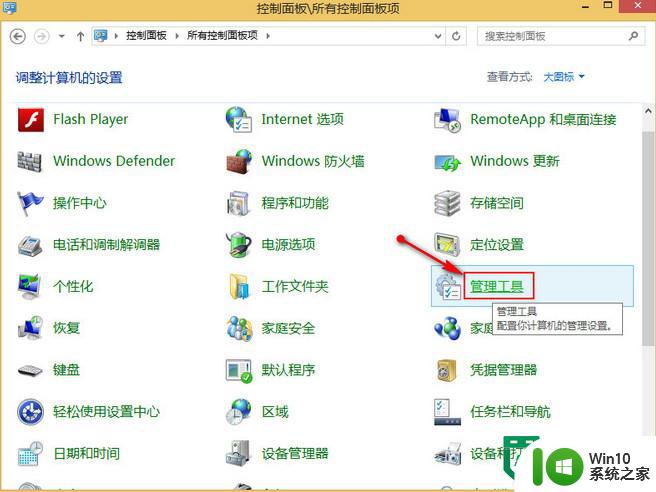
3、打开的管理工具窗口中,找到“服务”并双击;
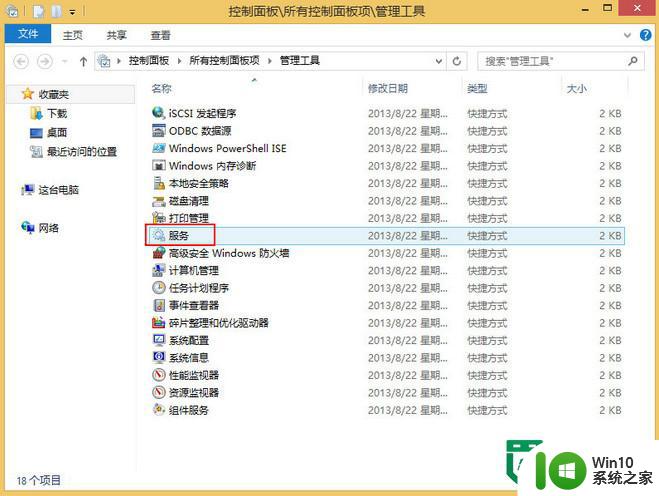
4、弹出的服务窗口中,找到HomeGroupListener服务项并双击打开;

5、在打开的属性窗口中,将启动类型设置为“禁用”,点击确定按钮;
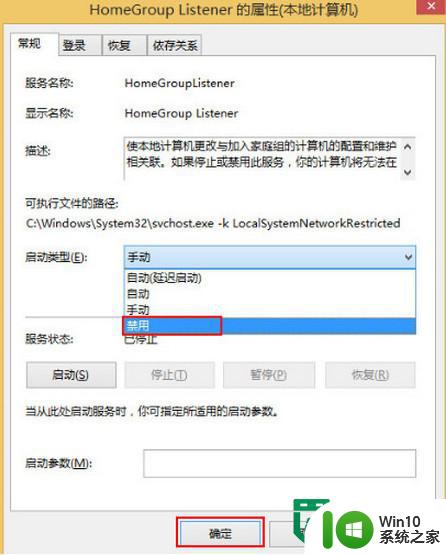
6、同样的在服务窗口中,找到HomeGroupProvider服务项并打开;
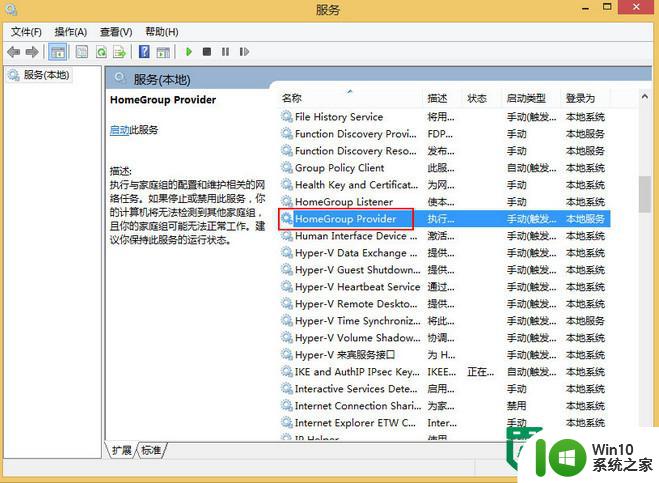
7、在打开的属性窗口中,将启动类型设置为“禁用”,点击确定按钮。
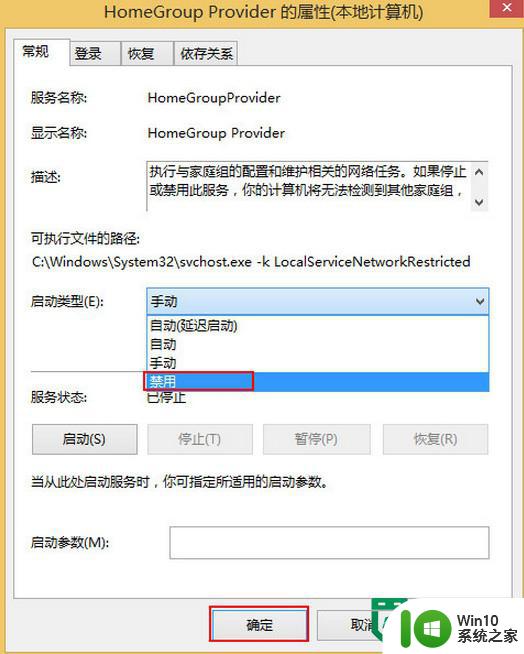
以上就是win8运行速度怎么加速的全部内容,还有不清楚的用户就可以参考一下小编的步骤进行操作,希望能够对大家有所帮助。
win8运行速度怎么加速 win8系统如何优化提升运行速度相关教程
- 加速u盘运行速度的方法 如何提升U盘的运行速度
- 电脑怎么加速运行 怎样优化电脑以提高运行速度
- 解决u盘运行速度慢的最佳方法 如何提升U盘运行速度
- 如何提高u盘的运行速度 如何优化U盘传输速度
- 导致win8系统的运行速度慢的原因有哪些 Win8系统卡顿原因
- u盘传输速度慢怎么解决 如何提升U盘运行速度
- win8旗舰版怎么修改虚拟内存提升电脑运行速度 如何在win8旗舰版中修改虚拟内存以提高电脑性能
- 如何优化电脑系统以提高运行速度 电脑加速软件推荐及使用技巧
- windows xp系统优化提升电脑运行速度的方法 Windows XP系统优化技巧
- 电脑运行速度慢是什么原因 电脑运行速度慢的解决方法
- 分享提高电脑运行速度的最佳方法 怎样大幅度提高电脑的运行速度
- 笔记本电脑怎么提升性能 如何优化笔记本性能以提升运行速度
- U盘装机提示Error 15:File Not Found怎么解决 U盘装机Error 15怎么解决
- 无线网络手机能连上电脑连不上怎么办 无线网络手机连接电脑失败怎么解决
- 酷我音乐电脑版怎么取消边听歌变缓存 酷我音乐电脑版取消边听歌功能步骤
- 设置电脑ip提示出现了一个意外怎么解决 电脑IP设置出现意外怎么办
电脑教程推荐
- 1 w8系统运行程序提示msg:xxxx.exe–无法找到入口的解决方法 w8系统无法找到入口程序解决方法
- 2 雷电模拟器游戏中心打不开一直加载中怎么解决 雷电模拟器游戏中心无法打开怎么办
- 3 如何使用disk genius调整分区大小c盘 Disk Genius如何调整C盘分区大小
- 4 清除xp系统操作记录保护隐私安全的方法 如何清除Windows XP系统中的操作记录以保护隐私安全
- 5 u盘需要提供管理员权限才能复制到文件夹怎么办 u盘复制文件夹需要管理员权限
- 6 华硕P8H61-M PLUS主板bios设置u盘启动的步骤图解 华硕P8H61-M PLUS主板bios设置u盘启动方法步骤图解
- 7 无法打开这个应用请与你的系统管理员联系怎么办 应用打不开怎么处理
- 8 华擎主板设置bios的方法 华擎主板bios设置教程
- 9 笔记本无法正常启动您的电脑oxc0000001修复方法 笔记本电脑启动错误oxc0000001解决方法
- 10 U盘盘符不显示时打开U盘的技巧 U盘插入电脑后没反应怎么办
win10系统推荐
- 1 电脑公司ghost win10 64位专业免激活版v2023.12
- 2 番茄家园ghost win10 32位旗舰破解版v2023.12
- 3 索尼笔记本ghost win10 64位原版正式版v2023.12
- 4 系统之家ghost win10 64位u盘家庭版v2023.12
- 5 电脑公司ghost win10 64位官方破解版v2023.12
- 6 系统之家windows10 64位原版安装版v2023.12
- 7 深度技术ghost win10 64位极速稳定版v2023.12
- 8 雨林木风ghost win10 64位专业旗舰版v2023.12
- 9 电脑公司ghost win10 32位正式装机版v2023.12
- 10 系统之家ghost win10 64位专业版原版下载v2023.12